怎样使电脑变成wifi热点
电脑设置wifi热点
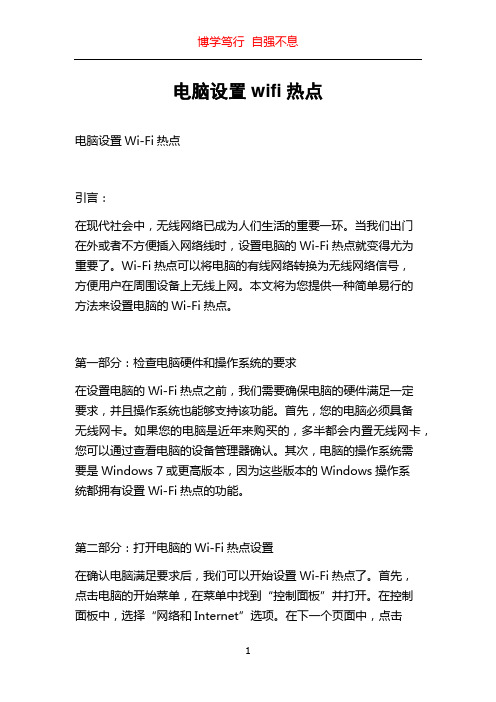
电脑设置wifi热点电脑设置Wi-Fi热点引言:在现代社会中,无线网络已成为人们生活的重要一环。
当我们出门在外或者不方便插入网络线时,设置电脑的Wi-Fi热点就变得尤为重要了。
Wi-Fi热点可以将电脑的有线网络转换为无线网络信号,方便用户在周围设备上无线上网。
本文将为您提供一种简单易行的方法来设置电脑的Wi-Fi热点。
第一部分:检查电脑硬件和操作系统的要求在设置电脑的Wi-Fi热点之前,我们需要确保电脑的硬件满足一定要求,并且操作系统也能够支持该功能。
首先,您的电脑必须具备无线网卡。
如果您的电脑是近年来购买的,多半都会内置无线网卡,您可以通过查看电脑的设备管理器确认。
其次,电脑的操作系统需要是Windows 7或更高版本,因为这些版本的Windows操作系统都拥有设置Wi-Fi热点的功能。
第二部分:打开电脑的Wi-Fi热点设置在确认电脑满足要求后,我们可以开始设置Wi-Fi热点了。
首先,点击电脑的开始菜单,在菜单中找到“控制面板”并打开。
在控制面板中,选择“网络和Internet”选项。
在下一个页面中,点击“网络和共享中心”。
接下来,在左侧的菜单栏中,选择“更改适配器设置”。
第三部分:选择网络连接并设置热点名称和密码在“更改适配器设置”页面,您将看到一系列网络连接的图标。
请找到您的无线网卡图标,右键点击并选择“属性”。
在属性窗口中,点击“共享”选项卡。
在“允许其他网络用户通过此计算机的Internet连接来连接”一栏中,勾选“允许其他网络用户通过此计算机的Internet连接来连接”复选框。
然后,在下方的“家庭网络连接”下拉菜单中选择“无线网络连接”。
这样,您的无线网卡就设置好了Wi-Fi热点。
接着,我们需要为热点设置一个名称和密码以保护您的网络安全。
在无线网卡属性窗口的“共享”选项卡中,点击“设置”。
在设置窗口中,输入您想要设置的热点名称(也就是您的Wi-Fi名称),然后在“密码”一栏中输入热点的密码。
五种方法让笔记本电脑变成无线路由器共享wifi让手机上网

五种方法让笔记本电脑变成无线路由器共享wifi让手机上网> 通过命令提示符> 通过wifi共享精灵> 通过360wifi> 通过魔方软件> 通过windows71 通过命令提示符1.1 打开CMD,输入:“netsh wlan set hostednetwork mode=allow”英语意思为:承载网络模式设置为允许。
1.2 接着输入:“netsh wlan set hostednetwork ssid=minglingwifi key=1234567890”英语意思为:ssid=“是无线的名称”;key=“是无线密码”1.3 最后输入“netsh wlan start hostednetwork”英语意思为:启动承载网络也就是启动wifi这时候我们的手机、ipad、笔记本机会出现这个wifi了!但缺陷是每次开机都需要重新输入,你可以把这些命令做成批处理!2 通过wifi共享精灵2.1 下载安装wifi共享精灵,点击setup;2.2 设置wifi名称;密码;2.3 在网络参数里面我们可以选着接入方式;如果是局域网则选本地连接。
3 通过360wifi打开360 安全卫士→有下面的功能大全里面有个“连我wifi”;如果没有我们点击更多→在未添加功能里面找到“连我wifi”双击即可→这时候货出现360连我wifi→我们点击一键创建无线网络→我们双击wifi名称、wifi密码可以进行修改!(注意事项:如果第一次没有连接成功或者出现连接限制无线有感叹号可以断开无线再次连接!)4 通过魔方软件打开魔方3(以前的优化大师)→我们选择应用→实用工具下有一个一键无线共享→我们双击一键无线共享,便可以设置wifi热点名称和密码。
5 在windows7系统中设置我们先从网络属性里面进入网络和共享中心,点击访问类型→弹出的对话框;我先选择属性,在弹出的对话框中我们选择共享→我们把:第一项“允许其他网络用户……”前面的勾打上→我们再次回到:网络和共享中心悬着管理无线网络,选择适配器属性→在无线网络连接属性的网络选项卡里选取Internet协议版本4(TCP/IPV4)把IP地址设置为 192.168.2.1 子网掩码255.255.255.0→我们再次返回管理无线网络:选择添加→选择创建临时网络:→输入网络名称和密钥→其他的设备连接就可以了!注意事项:如果其他设备连接不上就手动设置静态ip!ip地址是192.168.2.xx;网管是192.168.2.1。
教你把笔记本变成wifi热点,只需三步

教你把笔记本变成wifi热点,只需三步
简单的几步就可以把有上网卡的电脑变成wifi热点,免费共享你的网络。
第一步,让电脑变成wifi热点,首先以管理员运行“启动电脑wifi步骤1.bat”此时会出现一个无线网络,注意下面的有
一行字“Microsoft V irtual Wifi Miniport Dapter”下一步要共享至这个网络的。
第二步,共享能上网的连接,比如说我的“无线网络”,右击属性-共享,选择刚才出现的那个无线网络名字,然后点确定。
第三步,以管理员身份运行“启动电脑wifi步骤
2.bat”,此时你就建立了一个名字叫“Wifi”密码为:
1234567abc 的无线访问热点了,可以用电脑的无线网卡或者手机wifi搜到这个热点了。
(PS:可以右击“启动电脑wifi步骤1.bat”选择编辑,然后在ssid=Wifi key=1234567abc更改红字部分内容可以自行设定无线网络的名称和密码了,注意密码不要太短,短了windows不同意。
)
关闭:以管理员身份运行“关闭电脑wifi.bat”就可以关闭这个无线热点了。
再次使用时只需管理员身份运行“启动电脑wifi步骤2.bat”就行了。
/file/anjncy6c#
启动电脑wifi步骤.rar。
笔记本开wifi热点
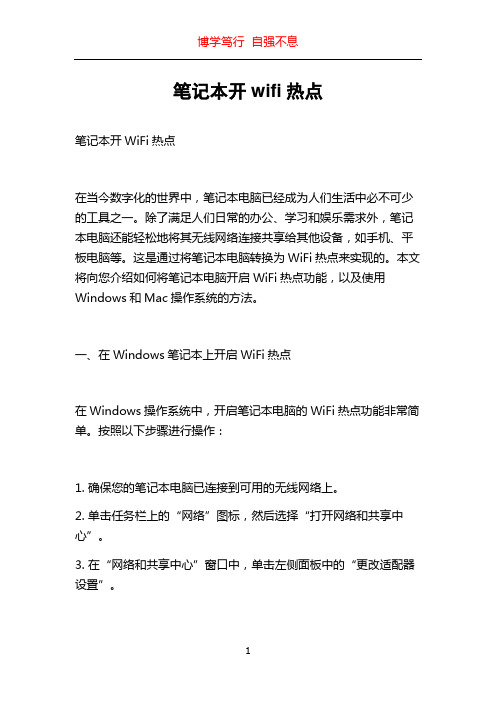
笔记本开wifi热点笔记本开WiFi热点在当今数字化的世界中,笔记本电脑已经成为人们生活中必不可少的工具之一。
除了满足人们日常的办公、学习和娱乐需求外,笔记本电脑还能轻松地将其无线网络连接共享给其他设备,如手机、平板电脑等。
这是通过将笔记本电脑转换为WiFi热点来实现的。
本文将向您介绍如何将笔记本电脑开启WiFi热点功能,以及使用Windows和Mac操作系统的方法。
一、在Windows笔记本上开启WiFi热点在Windows操作系统中,开启笔记本电脑的WiFi热点功能非常简单。
按照以下步骤进行操作:1. 确保您的笔记本电脑已连接到可用的无线网络上。
2. 单击任务栏上的“网络”图标,然后选择“打开网络和共享中心”。
3. 在“网络和共享中心”窗口中,单击左侧面板中的“更改适配器设置”。
4. 在打开的窗口中,找到您正在使用的无线网络连接适配器,并以鼠标右键单击它。
5. 在弹出菜单中,选择“属性”选项。
6. 在适配器的“属性”窗口中,点击“共享”选项卡。
7. 在“允许其他网络用户通过此计算机的Internet连接来连接”下方的复选框中打勾。
8. 在下拉菜单中选择“允许其他网络用户通过该计算机的Internet 连接来共享”,然后单击“确定”按钮。
您现在已经成功开启了笔记本电脑的WiFi热点。
其他设备可以通过搜索WiFi网络,并连接到您的笔记本电脑的热点。
二、在Mac笔记本上开启WiFi热点如果您使用的是苹果的Mac笔记本,则可以按照以下步骤在您的设备上开启WiFi热点:1. 点击菜单栏上的“系统偏好设置”。
2. 在打开的窗口中,点击“共享”图标。
3. 在左侧的共享面板中,选择“互联网共享”选项。
4. 在右侧的“共享您的连接”下拉菜单中,选择“Wi-Fi”选项。
5. 在“Wi-Fi选项”中,设置您的WiFi热点的名称和密码。
确保选择的安全性级别适当。
6. 在左下角的面板中,选择需要共享的Internet连接。
如何把笔记本电脑设置成WIFI热点win72篇
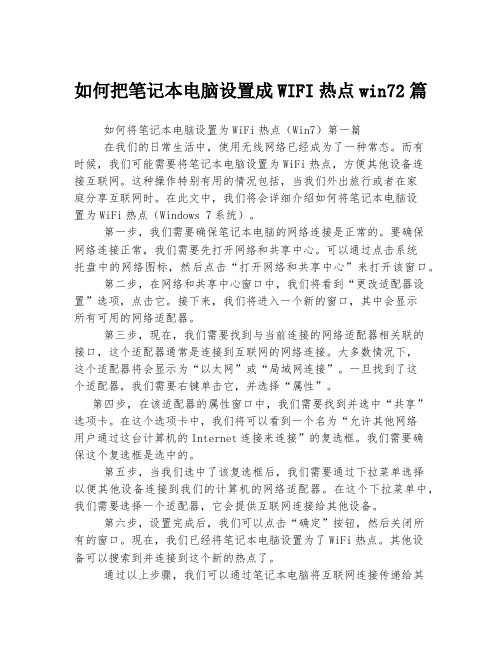
如何把笔记本电脑设置成WIFI热点win72篇如何将笔记本电脑设置为WiFi热点(Win7)第一篇在我们的日常生活中,使用无线网络已经成为了一种常态。
而有时候,我们可能需要将笔记本电脑设置为WiFi热点,方便其他设备连接互联网。
这种操作特别有用的情况包括,当我们外出旅行或者在家庭分享互联网时。
在此文中,我们将会详细介绍如何将笔记本电脑设置为WiFi热点(Windows 7系统)。
第一步,我们需要确保笔记本电脑的网络连接是正常的。
要确保网络连接正常,我们需要先打开网络和共享中心。
可以通过点击系统托盘中的网络图标,然后点击“打开网络和共享中心”来打开该窗口。
第二步,在网络和共享中心窗口中,我们将看到“更改适配器设置”选项,点击它。
接下来,我们将进入一个新的窗口,其中会显示所有可用的网络适配器。
第三步,现在,我们需要找到与当前连接的网络适配器相关联的接口,这个适配器通常是连接到互联网的网络连接。
大多数情况下,这个适配器将会显示为“以太网”或“局域网连接”。
一旦找到了这个适配器,我们需要右键单击它,并选择“属性”。
第四步,在该适配器的属性窗口中,我们需要找到并选中“共享”选项卡。
在这个选项卡中,我们将可以看到一个名为“允许其他网络用户通过这台计算机的Internet连接来连接”的复选框。
我们需要确保这个复选框是选中的。
第五步,当我们选中了该复选框后,我们需要通过下拉菜单选择以便其他设备连接到我们的计算机的网络适配器。
在这个下拉菜单中,我们需要选择一个适配器,它会提供互联网连接给其他设备。
第六步,设置完成后,我们可以点击“确定”按钮,然后关闭所有的窗口。
现在,我们已经将笔记本电脑设置为了WiFi热点。
其他设备可以搜索到并连接到这个新的热点了。
通过以上步骤,我们可以通过笔记本电脑将互联网连接传递给其他设备,实现WiFi热点功能。
需要注意的是,由于笔记本电脑本身作为热点会消耗电池电量,所以我们可能需要在使用过程中将笔记本电脑连接到电源供电。
win7电脑变身WiFi热点_让手机、笔记本共享上网

[顶] 将win7电脑变身WiFi热点,让手机、笔记本共享上网开启windows 7的隐藏功能:虚拟WiFi和SoftAP(即虚拟无线AP),就可以让电脑变成无线路由器,实现共享上网,节省网费和路由器购买费。
宏碁、惠普笔记本和诺基亚N97mini亲测通过。
以操作系统为win7的笔记本或装有无线网卡的台式机作为主机。
主机设置如下:1、以管理员身份运行命令提示符:快捷键win+R→输入cmd→回车2、启用并设定虚拟WiFi网卡:运行命令:netsh wlan set hostednetwork mode=allow ssid=AresPC key=fight110此命令有三个参数,mode:是否启用虚拟WiFi网卡,改为disallow则为禁用。
ssid:无线网名称,最好用英文(以wuminPC为例)。
key:无线网密码,八个以上字符(以wuminWiFi为例)。
以上三个参数可以单独使用,例如只使用mode=disallow可以直接禁用虚拟Wifi网卡。
开启成功后,网络连接中会多出一个网卡为“Microsoft Virtual WiFi Miniport Adapter”的无线连接2,为方便起见,将其重命名为虚拟WiFi。
若没有,只需更新无线网卡驱动就OK了。
3、设置Internet连接共享:在“网络连接”窗口中,右键单击已连接到Internet的网络连接,选择“属性”→“共享”,勾上“允许其他······连接(N)”并选择“虚拟WiFi”。
确定之后,提供共享的网卡图标旁会出现“共享的”字样,表示“宽带连接”已共享至“虚拟WiFi”。
4、开启无线网络:继续在命令提示符中运行:netsh wlan start hostednetwork(将start改为stop即可关闭该无线网,以后开机后要启用该无线网只需再次运行此命令即可)至此,虚拟WiFi的红叉叉消失,WiFi基站已组建好,主机设置完毕。
将win7电脑变身WiFi热点,让手机、笔记本共享上网 再也不用为没有路由器而发愁了 四步搞定!!

1.开启windows 7 的隐藏功能:虚拟WiFi 和SoftAP(即虚拟无线AP),就可以让电脑变成无线路由器,实现共享上网,节省网费和路由器购买费。
宏碁、惠普笔记本和诺基亚N97mini 亲测通过。
以操作系统为win7 的笔记本或装有无线网卡的台式机作为主机。
主机设置如下:1、以管理员身份运行命令提示符:、以管理员身份运行命令提示符:快捷键win+R→输入cmd→回车2、启用并设定虚拟WiFi 网卡:网卡:、运行命令:netsh wlan set hostednetwork mode=allow ssid=wuminPC key=wuminWiFi 此命令有三个参数,mode:是否启用虚拟WiFi 网卡,改为disallow 则为禁用。
ssid:无线网名称,最好用英文(以wuminPC 为例)。
key:无线网密码,八个以上字符(以wuminWiFi 为例)。
以上三个参数可以单独使用,例如只使用mode=disallow 可以直接禁用虚拟Wifi 网卡。
开启成功后,网络连接中会多出一个网卡为“Microsoft Virtual WiFi Miniport Adapter”的无线连接2,为方便起见,将其重命名为虚拟WiFi。
若没有,只需更新无线网卡驱动就OK 了。
3、设置Internet 连接共享:连接共享:、在“网络连接”窗口中,右键单击已连接到Internet 的网络连接,选择“属性”→“共享”,勾上“允许其他······连接(N)”并选择“虚拟WiFi”。
确定之后,提供共享的网卡图标旁会出现“共享的”字样,表示“宽带连接” 已共享至“虚拟WiFi”。
4、开启无线网络:开启无线网络:继续在命令提示符中运行:netsh wlan start hostednetwork(将start 改为stop 即可关闭该无线网,以后开机后要启用该无线网只需再次运行此命令即可)至此,虚拟WiFi 的红叉叉消失,WiFi 基站已组建好,主机设置完毕。
电脑做wifi热点

电脑做wifi热点一、引言随着无线网络的普及和越来越多的设备需要连接无线网络,将电脑设为WiFi热点成为了许多人常用的方式,尤其是当我们处于一个没有路由器的环境时,例如在旅行时。
本文将向您介绍如何将您的电脑设为WiFi热点,以供其他设备连接使用。
二、什么是WiFi热点?WiFi热点是指通过无线网络技术将有线网络转换为无线网络的设备。
它允许其他设备通过无线方式连接到电脑,并与电脑共享互联网连接。
创造一个WiFi热点可以满足多个设备同时连接网络的需求,提供便利和灵活性。
三、将电脑设为WiFi热点的准备工作在将电脑设为WiFi热点之前,您需要准备以下事项:1. 一部支持无线网络连接的电脑,可以是笔记本电脑或者台式机。
2. 确保您的电脑已经连接到互联网,并且可以正常访问网页。
3. 检查电脑上是否已经安装了无线网卡驱动程序,如果没有,请安装。
四、使用Windows将电脑设为WiFi热点Windows操作系统提供了内置的功能,可以将电脑设为WiFi热点。
下面是在Windows 10操作系统上的操作步骤:1. 打开设置应用程序,可以通过“开始菜单”或者系统托盘中的网络图标点击进行打开。
2. 在设置应用程序中,点击选择“网络和Internet”。
3. 在“网络和Internet”选项中,点击选择“移动热点”选项卡。
4. 在移动热点选项卡中,将“共享我的Internet连接”选项切换为开启状态。
5. 在移动热点选项卡中,配置移动热点的名称和密码,这将是其他设备连接时需要输入的信息。
6. 点击“保存”按钮保存设置。
7. 现在您的电脑已经成功创建了一个WiFi热点,其他设备可以搜索到该热点并连接使用。
五、使用第三方软件将电脑设为WiFi热点除了Windows操作系统内置的功能,还有一些第三方软件可以帮助我们将电脑设为WiFi热点。
以下是几个常用的第三方软件:1. Connectify Hotspot:Connectify Hotspot是一款功能强大的热点软件,可以轻松将电脑设为WiFi热点,并提供了许多高级功能,如跨网络共享、管理连接设备等。
台式机怎么样变热点

台式机怎么样变热点
台式机变热点方法一:
1、需要购买一个随身wifi,usb接口的。
2、插入台式电脑的usb接口,安装好驱动,设置下无线网络名和密码,就可以让手机、平板、笔记本电脑使用wifi了。
3、插上随身wifi可能会让电脑反应速度变慢,玩游戏会比较卡,所以玩游戏的时候建议拔出随身wifi。
台式机变热点方法二:
1、准备一个随身wifi,并下载安装好随身wifi驱动文件。
2、插入随身wifi并启动软件。
3、软件自动建立ssid名和密码。
4、移动设备上开启wifi即可连接到随身wifi,使用电脑的热点进行上网。
台式机变热点方法三:
无线连接:
1、需要创建无线网络链接,进入桌面左下角处的win7开始菜单,点击“控制面板”
2、点击“网络和internet
3、接下来打开“网络和共享中心”,这里是win7电脑联网所必须用到的功能,不管是连接无线网络还是宽带网络都需要打开此功能进行设置。
这里还有快捷键,只需要点击桌面右下角的像
窗口的快捷键就可以打开。
4、点击“设置新的连接或网络”
5、选择“连接到internet
6、win7会自动搜索到相应的的无线网络,点其中信号最好的网络“连接”后输入密码,如果该wifi没有设置密码。
直接连接就可以上网了。
“无线连接”指允许用户建立远距离无线连接的全球语音和数据网络,也包括为近距离无线连接进行优化的红外线技术及射频技术。
看了“台式机怎么样变热点”文章的。
[台式机设置wifi热点]台式机怎么样去变wifi热点
![[台式机设置wifi热点]台式机怎么样去变wifi热点](https://img.taocdn.com/s3/m/15b5fcba7c1cfad6195fa7ac.png)
[台式机设置wifi热点]台式机怎么样去变wifi热点台式机变wifi热点解决方法一:1、首先确认你的无线网卡可以使用。
在开始菜单中依次找到“所有程序”--“附件”--“命令提示符”,右键“以管理员身份运行”。
2、在“命令提示符”里输入“netsh wlan set hostednetwork mode=allow ssid=testkey=0123456789”,回车,系统会自动虚拟出一个wifi热点。
“ssid=”后面是wifi热点名称,“key=”后面是密码,密码必须是8位或者8位以上。
3、此时,打开网络和共享中心,点击左侧的“更改适配器设置”,如下图所示,就会看到多出一个网卡来。
4、在本地连接上单击右键,点击“属性”5、切换到“共享”,在第一个方框内打对勾,在下方的选择框内选择“无线连接2”,确定。
6、同样在命令提示符里输入“netsh wlan start hostednetwork”,回车,就会打开wifi热点,7、在命令提示符里输入“netsh wlan stop hostednetwork”,回车,就会关闭wifi热点。
如果觉得复杂的话,可以下载专门的软件将电脑设置为wifi热点。
台式机变wifi热点解决方法二:将win7电脑变身wifi热点,让手机、笔记本共享上网用win7建立无线局域网,可以共享上网可以局域网游戏。
开启windows 7的隐藏功能:虚拟wifi和softap(即虚拟无线ap),就可以让电脑变成无线路由器,实现共享上网,节省网费和路由器购买费。
宏碁、惠普笔记本和诺基亚n97mini亲测通过。
以操作系统为win7的笔记本或装有无线网卡的台式机作为主机。
主机设置如下:1、以管理员身份运行命令提示符:快捷键win+r→输入cmd→回车2、启用并设定虚拟wifi网卡:运行命令:netsh wlan set hostednetwork mode=allow ssid=wuminpc key=wuminwifi此命令有三个参数,mode:是否启用虚拟wifi网卡,改为disallow则为禁用。
台式机如何设置成无线发射器
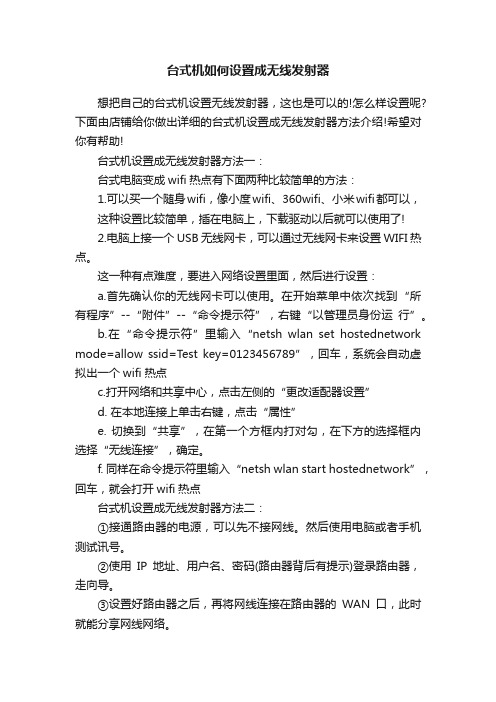
台式机如何设置成无线发射器想把自己的台式机设置无线发射器,这也是可以的!怎么样设置呢?下面由店铺给你做出详细的台式机设置成无线发射器方法介绍!希望对你有帮助!台式机设置成无线发射器方法一:台式电脑变成wifi热点有下面两种比较简单的方法:1.可以买一个随身wifi,像小度wifi、360wifi、小米wifi都可以,这种设置比较简单,插在电脑上,下载驱动以后就可以使用了!2.电脑上接一个USB无线网卡,可以通过无线网卡来设置WIFI热点。
这一种有点难度,要进入网络设置里面,然后进行设置:a.首先确认你的无线网卡可以使用。
在开始菜单中依次找到“所有程序”--“附件”--“命令提示符”,右键“以管理员身份运行”。
b.在“命令提示符”里输入“netsh wlan set hostednetwork mode=allow ssid=Test key=0123456789”,回车,系统会自动虚拟出一个wifi热点c.打开网络和共享中心,点击左侧的“更改适配器设置”d. 在本地连接上单击右键,点击“属性”e. 切换到“共享”,在第一个方框内打对勾,在下方的选择框内选择“无线连接”,确定。
f. 同样在命令提示符里输入“netsh wlan start hostednetwork”,回车,就会打开wifi热点台式机设置成无线发射器方法二:①接通路由器的电源,可以先不接网线。
然后使用电脑或者手机测试讯号。
②使用IP地址、用户名、密码(路由器背后有提示)登录路由器,走向导。
③设置好路由器之后,再将网线连接在路由器的WAN口,此时就能分享网线网络。
④如果将另一根网线接通路由器的LAN口就能使用有线网络。
⑤再次登录路由器设置界面进不去(和前端设备的IP地址有冲突),更换LAN口IP地址。
台式机设置成无线发射器方法三:如果路由器没有无线功能,那么不管你怎么设置也是没有的,还是建议去买一个好了,也不贵的。
不过如果你家电脑全部是笔记本或者有无线网卡的,那么可以使用一台电脑做主机,方法网上搜一下就有了,(貌似win7可以连多台,xp只能两台互联),然后其他电脑通过主机上网。
台式机怎么样变wifi

台式机怎么样变wifi我的台式机想开个wifi,要怎么样实现呢?下面由店铺给你做出详细的台式机变wifi方法介绍!希望对你有帮助!台式机变wifi方法一:这个台式机变成WIFI热点有很多办法的,你可以用无线路由器设置一个WIFI热点,不过现在无线路由也不太安全了,经常有蹭网的情况发生,最近我在关注一款腾讯新推出的智能硬件全民WIFI,这个硬件小巧方便。
只要有一台能上网的电脑就能随时连接WIFI热点,它可以自驱动快速创建强力信号,直接用二维码扫描进入,无需密码登录,可以拦截木马和防止蹭网,个人感觉是一款比较实用的硬件,很期待它的上市。
台式机变wifi方法二:第一步:下载Connectify第二步:安装完成后在设置settings中,为自己的WiFi建立名称和登录密码,然后选择网络连接方式。
该软件支持局域网模式、VirtualBoxHost-Only模式、无线网络连接和仅用作分享而不接入网络的连接。
设置完成后,点击建立热点StartHotspot按钮。
第三步:完成台式机变wifi方法三:XP系统笔记本实现的WiFi热点开启,如果是台式电脑,可以在台式电脑中添加USB无线网卡即可:1、右键单击桌面上的“网上邻居”然后选择“属性”;2、此时弹出“网络连接”再次右键点击“无线网络连接”属性;3、选择“internet协议(TCP/IP)”属性;4、在“internet协议(TCP/IP)”属性当中设置IP地址和子网掩码,确定;5、然后,点击无线网络连接属性窗口的“无线网络配置”中的“高级”设置;6、勾上“任何可用的网络(首先访问点)”,不要勾选“自动连接到非首选的网络”;7、回到“无线网络配置”添加“网络名(SSID)”如:OfficeZu 名字可以自己取,网络密钥最少设置5位数,再勾上“这是一个计算机到计算机的(临时)网络,未使用无线访问点”;8、此时返回到“无线网络配置”看到刚才添加的可用网络;9、接下来在“本地连接”属性,高级栏中勾选“允许其他网络用户通过此计算机的internet连接来连接”即可;10、最后打开无线网络查看“可用的无线网络”,用手机上的WiFi连接试试;。
如何让你的电脑成为WiFi的热点或者是无线路由器

如何让你的电脑成为WiFi的热点或者是无线路由器,给可以使用无线网的设备使用(如手机)。
经过我多次的操作现在把经验分享给大家:
1、在命令栏(win+r)输入cmd确定,进入命令状态。
2、建立网络输入命令netsh wlan set hostednetwork mode=allow ssid=xjf key=123456520回车(ssid=你要建立网络的名称,key=你所设置的密码8-15位)如图:
3、接下来你可以在网络共享中心里看到多了一个网络,下面就是把和你可用的网络共享。
如图:
4、这时我们发现那个网络上有个红色的差,那是我们没有打开网络,接下来我们继续在命令窗口输入netsh wlan start hostednetwork回车,如图所示:
这我们就开启成功了,那个红色的差也不在了
如果你想关闭的话,你在输入时mode=disallow就行了
经常出现的问题是无法共享:
1、看一下你的无线网络驱动是否正常,不行就更新一下。
2、把防火墙打开。
3、也可以通过控制面板->所有控制面板项->管理工具->服务把windows firewall选项修改为自动开启如图
祝你成功,我也是搞了很久,希望越来越来多的人会,为你的手机多节约点流量。
笔记本做wifi热点

笔记本做wifi热点介绍在现代社会中,无线网络已经成为人们生活中必不可少的一部分。
很多时候,我们需要在没有其他网络接入点的地方上网,这时候笔记本电脑可以充当一个便携的WiFi热点,允许其他设备通过笔记本的网络连接上网。
本文将向您介绍如何在笔记本电脑上创建一个WiFi热点。
准备工作在开始创建WiFi热点之前,您需要确保以下条件已满足: - 笔记本电脑具有无线网卡并已连接到互联网。
- 笔记本电脑操作系统为Windows 10。
步骤请按照以下步骤在笔记本电脑上创建WiFi热点:1.打开“设置”菜单。
您可以通过单击任务栏右下角的“通知中心”图标(类似于一段消息的气泡)并选择“所有设置”来访问设置菜单。
2.在设置菜单中,点击“网络和Internet”。
3.在“网络和Internet”选项中,点击“移动热点”。
4.在移动热点页面上,打开“共享此计算机的互联网连接”开关,然后选择您想要共享的网络连接。
您可以选择笔记本电脑当前连接的网络连接。
5.接下来,您可以设置您的WiFi热点的名称(SSID)和密码。
请确保密码强度足够高,以保护您的热点免受未经授权的访问。
6.点击“启动”按钮启动WiFi热点。
7.现在,您的笔记本电脑已经成为一个WiFi热点。
您可以在其他设备上搜索并连接到您的热点。
连接后,这些设备将能够通过您的笔记本电脑上的互联网连接上网。
注意事项在创建WiFi热点时,请注意以下几点:•如果您想要使用笔记本电脑上的WiFi热点,您的无线网卡必须支持“承载网络”功能。
您可以在设备的规格和特性中查找有关此功能的信息。
•创建WiFi热点将消耗您的笔记本电脑的电池寿命。
请确保笔记本通电或至少有充足的电池电量。
•使用WiFi热点可能会导致您的笔记本电脑的温度升高。
确保您的笔记本放在通风良好的地方,以避免过热。
•在连接到公共网络(如咖啡厅或机场)时,请确保设置一个安全的密码,并定期更改密码,以防止未经授权的访问。
结论通过将笔记本电脑打造成WiFi热点,我们可以在没有其他网络接入点的地方轻松实现上网。
将win电脑变身WiFi热点-让手机、笔记本共享上网-()
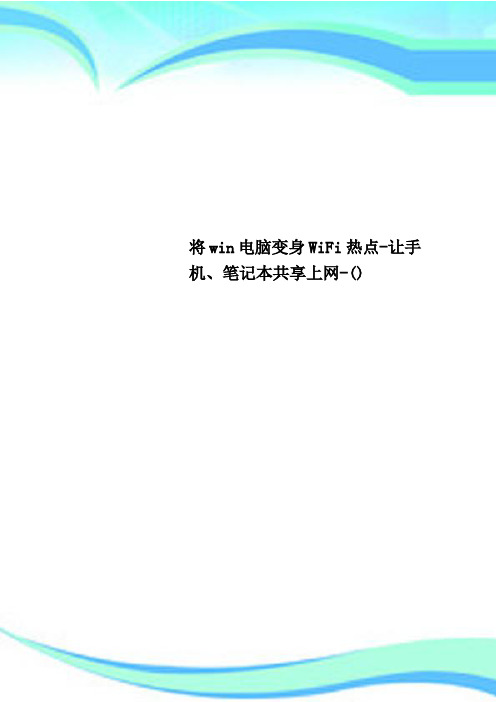
将win电脑变身WiFi热点-让手机、笔记本共享上网-()————————————————————————————————作者:————————————————————————————————日期:开启windows 7的隐藏功能:虚拟WiFi和SoftAP(即虚拟无线AP),就可以让电脑变成无线路由器,实现共享上网,节省网费和路由器购买费。
宏碁、惠普笔记本和诺基亚N97mini亲测通过。
以操作系统为win7的笔记本或装有无线网卡的台式机作为主机。
主机设置如下:1、以管理员身份运行命令提示符:快捷键win+R→输入cmd→回车2、启用并设定虚拟WiFi网卡:运行命令:netsh wlan set hostednetwork mode=allow ssid=jeremyshi key=1992323425此命令有三个参数,mode:是否启用虚拟WiFi网卡,改为netsh wlan set hostednetwork mode= disallow 则为禁用。
ssid:无线网名称,最好用英文(以wuminPC为例)。
key:无线网密码,八个以上字符(以wuminWiFi为例)。
以上三个参数可以单独使用,例如只使用mode=disallow可以直接禁用虚拟Wifi网卡。
开启成功后,网络连接中会多出一个网卡为“Microsoft Virtual WiFi Miniport Adapter”的无线连接2,为方便起见,将其重命名为虚拟WiFi。
若没有,只需更新无线网卡驱动就OK了。
3、设置Internet连接共享:在“网络连接”窗口中,右键单击已连接到Internet的网络连接,选择“属性”→“共享”,勾上“允许其他······连接(N)”并选择“虚拟WiFi”。
确定之后,提供共享的网卡图标旁会出现“共享的”字样,表示“宽带连接”已共享至“虚拟WiFi”。
将win7系统的电脑变身WiFi热点,让手机、笔记本共享上网

开启windows 7的隐藏功能:虚拟WiFi和SoftAP(即虚拟无线AP),就可以让电脑变成无线路由器,实现共享上网,节省网费和路由器购买费。
宏碁、惠普笔记本和诺基亚N97mini亲测通过。
以操作系统为win7的笔记本或装有无线网卡的台式机作为主机。
主机设置如下:1、以管理员身份运行命令提示符:快捷键win+R→输入cmd→回车2、启用并设定虚拟WiFi网卡:运行命令:netsh wlan set hostednetwork mode=allow ssid=wuminPC key=wuminWiFi此命令有三个参数,mode:是否启用虚拟WiFi网卡,改为disallow则为禁用。
ssid:无线网名称,最好用英文(以wuminPC为例)。
key:无线网密码,八个以上字符(以wuminWiFi为例)。
以上三个参数可以单独使用,例如只使用mode=disallow可以直接禁用虚拟Wifi网卡。
开启成功后,网络连接中会多出一个网卡为“Microsoft Virtual WiFi Miniport Adapter”的无线连接2,为方便起见,将其重命名为虚拟WiFi。
若没有,只需更新无线网卡驱动就OK了。
3、设置Internet连接共享:在“网络连接”窗口中,右键单击已连接到Internet的网络连接,选择“属性”→“共享”,勾上“允许其他······连接(N)”并选择“虚拟WiFi”。
确定之后,提供共享的网卡图标旁会出现“共享的”字样,表示“宽带连接”已共享至“虚拟WiFi”。
4、开启无线网络:继续在命令提示符中运行:netsh wlan start hostednetwork(将start改为stop即可关闭该无线网,以后开机后要启用该无线网只需再次运行此命令即可)至此,虚拟WiFi的红叉叉消失,WiFi基站已组建好,主机设置完毕。
笔记本、带WiFi模块的手机等子机搜索到无线网络wuminPC,输入密码wuminWiFi,就能共享上网啦!附:显示无线网络信息命令:netsh wlan show hostednetwork虚拟无线AP发射的WLAN是802.11g标准,带宽为54Mbps。
将win7或XP电脑变WiFi热点_让手机、笔记本共享上网

将win7电脑变身WiFi热点,让手机、笔记本共享上网功能:开启windows 7的隐藏功能:虚拟WiFi和SoftAP(即虚拟无线AP),就可以让电脑变成无线路由器,实现共享上网,节省网费和路由器购买费。
前提条件:首先确保以下两项:1). 笔记本无线网卡的硬件开关已经打开, 有线网络可以上网.2). windows firewall服务和WLAN AutoConfig服务已经开启,开启方法: windows键+R,打开运行窗口,输入services.msc,在打开的服务窗口找到windows firewall 这项,看其状态一栏,如果是已启动就不用管它,如果是空白,在windows firewall 这项右键,启动即可,然后以同样的步骤再检查一遍WLAN AutoConfig这项服务.(如果windows firewall防火墙服务未开启的话,在下一步开启本地连接的Internet共享时会提示Internet连接共享访问被启用时出现了一个错误null ),在上面的准备工作做好后就可以正式开始了:方法一、纯手工设置以操作系统为win7的笔记本或装有无线网卡的台式机作为主机。
主机设置如下:1、以管理员身份运行命令提示符:如果已经取得管理员的权限,则直接在“开始”菜单的左下角的输入框里输入…cmd’,然后回车,调出一个黑白界面;如果还没有取得管理员的权限,则,在“开始”菜单的左下角的输入框里输入…cmd’,搜索出来的CMD.EXE对着它右键,选择以“管理员身份运行”。
2、启用并设定虚拟WiFi网卡:输入命令:netsh wlan set hostednetwork mode=allow ssid=wuminPC key=wuminWiFi然后“回车”运行输入的命令,开启成功如图所示。
命令说明:上述的命令有三个参数mode:是否启用虚拟WiFi网卡ssid:无线网名称,最好用英文(以SereinWiFi为例)。
怎么样把台式机变成无线路由器

怎么样把台式机变成无线路由器无线路由器作用很大的,能让我们台式机无线上网,那么要怎么样把台式机变成无线路由器呢?下面由店铺给你做出详细的把台式机变成无线路由器方法介绍!希望对你有帮助!把台式机变成无线路由器方法一:台式机变成无线路由器有点难度,不过可以让台式机变wifi热点,这样基本功能也达到了无线路由的功能:1.购买一个随身wifi,如小米wifi、百度wifi、360wifi等。
2.将随身wifi插在电脑的USB接口,然后到打开浏览器,进入随身wifi官网下载驱动,下载后按照提示进行安装。
3.驱动安装完成后,电脑会自动识别随身wifi并开启,开启之后即可查看wifi热点名称和wifi密码,点击后方编辑可以进行密码的修改,这样基本上就有了无线路由的上网功能了,如下图为360随身wifi界面:把台式机变成无线路由器方法二:1、点开始键(就是关机时要按的,最左下面),输入cmd,上面出现一个cmd.exe,右键他,选择“以管理员身份运行”2、输入命令:netsh wlan set hostednetwork mode=allow ssid=wuminPC key=wuminWiFi,点击回车(enter键)其中“wuminPC”是无线网名字,就是其他电脑搜索到的名字,“wuminWiFi”是密码,也可以自己修改,3、依次进入“控制面板”→“网络和internet”→“网络和共享中心”,点击“本地连接”→“属性”→“共享”→在“允许...”前面打钩,选择“无线网连接2”,确定,过程最后出现什么都点确定4、点开始键(就是关机时要按的,最左下面),输入cmd,上面出现一个cmd.exe,右键他,选择“以管理员身份运行”输入“netsh wlan start hostednetwork”,点击回车(enter键) 把台式机变成无线路由器方法三:1.以管理员身份运行命令提示符:快捷键win+R→输入cmd→回车输入“netsh wlan set hostednetwork mode=allow ssid=win7AP key=wifimima”【注意空格】(ssid=指的是你想把这个无线网命名的名称,随便写,key就是密码)2.自己设置开启成功后,网络连接中会多出一个网卡为“Microsoft Virtual WiFi Miniport Adapter”的无线连接2 在网络连接中选择你正使用的网络并且能上网,右击,共享,勾上允许其他网络用户通过此计算机的internet连接来连接,并在家庭网络连接中选择无线网络连接2确定,之后提供共享的网卡图标旁会出现“共享的”字样,表示“宽带连接”已共享至无线网络连接2,继续在命令提示符中运行:netsh wlan start hostednetwork这时无线网就能用了,手机可以连上win7的无线网了将start改为stop即可关闭该无线网,以后开机后要启用该无线网只需再次运行此命令即可建议将开启命令和关闭命令保存成bat命令,方便起见。
电脑怎么变成wifi热点?
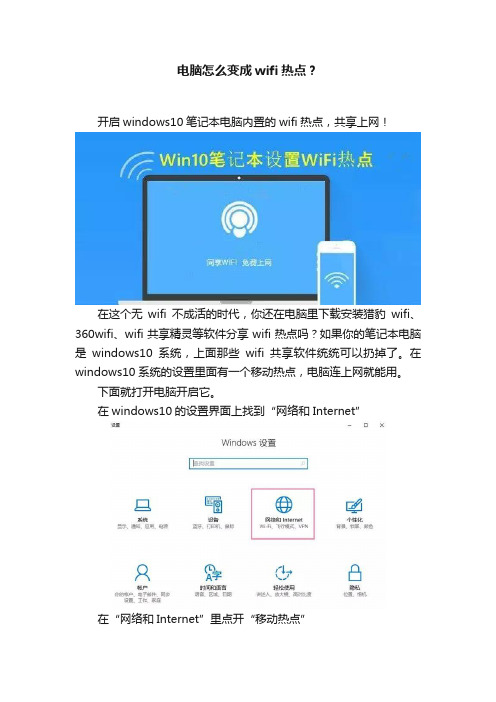
电脑怎么变成wifi热点?
开启windows10笔记本电脑内置的wifi热点,共享上网!
在这个无wifi不成活的时代,你还在电脑里下载安装猎豹wifi、360wifi、wifi共享精灵等软件分享wifi热点吗?如果你的笔记本电脑是windows10系统,上面那些wifi共享软件统统可以扔掉了。
在windows10系统的设置里面有一个移动热点,电脑连上网就能用。
下面就打开电脑开启它。
在windows10的设置界面上找到“网络和Internet”
在“网络和Internet”里点开“移动热点”
先点开“编辑”修改热点的网络名称和网络密码,修改完毕保存回到上一个界面,将“与其他设备共享我的Internet连接”的开关打开。
设置完好后,其它设备就能连接这台电脑共享出来的wifi热点上网了。
以上仅仅是打开wifi热点共享,如果一定时间没有连接,或者熄屏一段时间后,系统会自动将热点关闭,所以还要进一步设置。
在电脑桌面“此电脑”上右键选择打开“属性”,再点开“设备管理器”
在“设备管理器”中找到你的无线网卡。
(每台电脑的无线网卡型号会有所不同)
双击无线网卡打开属性对话框,选择“电源管理”,取消勾选“允许计算机关闭此设备以节约电源”。
再打开“设置”界面,找到“电源和睡眠”,在右边的“睡眠”菜单中,选择“从不”。
(如果是在使用电池的情况下,为了省电还是默认不改为好)
注意:
1.如果你的笔记本电脑找不到“移动热点”选项,建议你更新windows系统。
2.如果你的笔记本电脑没有无线网卡,是不能开启热点的,建议配置一块无线网卡。
- 1、下载文档前请自行甄别文档内容的完整性,平台不提供额外的编辑、内容补充、找答案等附加服务。
- 2、"仅部分预览"的文档,不可在线预览部分如存在完整性等问题,可反馈申请退款(可完整预览的文档不适用该条件!)。
- 3、如文档侵犯您的权益,请联系客服反馈,我们会尽快为您处理(人工客服工作时间:9:00-18:30)。
开启windows 7的隐藏功能:虚拟WiFi和SoftAP(即虚拟无线AP),就可以让电脑变成无线路由器,实现共享上网,节省网费和路由器购买费。
戴妃亲测通过,比conncetify方便,稳定,网速好!以操作系统为win7的笔记本或装有无线网卡的台式机作为主机。
主机设置如下:1、以管理员身份运行命令提示符:“开始”---在搜索栏输入“cmd”----右键以“管理
员身份运行”
2启用并设定虚拟WiFi网卡:运行命令:netsh wlan set hostednetwork mode=allow ssid=wuminPC key=wuminWiFi (注意:上边命令"ssid"后红字为网络名称,自己随便命名,比如wuminPC可改为MyWiFi等等,自己喜欢怎么命名都行"Key"后边红字为密码,自己随便命名,比如wuminWiFi 可以改为12345678,总之自己命名就可以了,不一定非得这个网络名称,这个密码,密码8位以上最好)此命令有三个参数,mode:是否启用虚拟WiFi网卡,改为disallow则为禁用。
ssid:无线网名称,最好用英文(以wuminPC为例),即要设定的wifi名称。
key:无线网密码,八个以上字符(以wuminWiFi为例),即你要设定的wifi密码。
以上三个参数可以单独使用,例如只使用mode=disallow可以直接禁用虚拟Wifi网卡。
相信以前用过DOS的人都知道怎么运行命令了,那就是输入按回车netsh wlan set hostednetwork mode=allow ssid=wuminPC key=wuminWiFi 运行之后看到以下内容:
然后再打开“网络和共享中心”--“更改适配器设置”看看是不是多了一项,若果有多出的这一项“Microsoft Virtual WiFi Miniport Adapter”,那么说明你前边的设置是真确的。
开启成功,网络连接中会多出一个网卡为“Microsoft Virtual WiFi Miniport Adapter”的无线。
为方便起见,将其重命名为虚拟WiFi。
若没有,只需更新无线网卡驱动就OK了。
3、设置Internet连接共享:在“网络连接”窗口中,右键单击已连接到Internet的网络连接,选择“属性”→“共享”,勾上“允许其他······连接(N)”并选择“虚拟WiFi”。
确定之后,提供共享的网卡图标旁会出现“共享的”字样,表示“宽带连接”已共享至“虚拟WiFi。
4、开启无线网络:继续在命令提示符中运行:netsh wlan start hostednetwork
当然可以新建一个记事本文件复制:netsh wlan start hostednetwork 然后另存为:启动WIFI热点.bat
下次开机的时候只需要以“管理员身份运行”就启动了。
至此,虚拟WiFi的红叉叉消失,WiFi基站已组建好,主机设置完毕。
,iphone,touch,笔记本,带WiFi模块的手机等子机搜索到无线网络wuminPC,输入密码wuminWiFi,就能共享上网啦
网络名称和密码可以按照自己喜欢的写。
用这种方法建立的无线网络,比使用connetify要稳定,简单,而且网速好。
需要的朋友可以试试,好用的话不要忘记顶顶哦!
====================================================== ==============================================
附:显示无线网络信息命令:netsh wlan show hostednetwork
====================================================== ===============================================
更新:有网友说还可以桥接的方法建立共享,也一并总结了,希望对网友有帮助!
1.删除电脑之前已经建立所有的临时网络:进入“网络与共享中心”——选择左边”管理无线网络“——选中无用的临时网络右键单击删除网络确定退出
2.无线网卡的IP设定:“网络和共享中心”——无线网络连接选择属性——双击下面IPv4IP 设置为自动获取,click确定。
3.禁用本地连接和无线网络连接的连接共享。
分别右键单击“本地连接”和“无线网络连接”选择“属性”——
单击共享选项卡取消允许.
4.建立桥接(关键步骤,跟vista最大区别)
”网络与共享中心“——”更改适配器设置“,进入网络连接界面——(重中之重)拔掉连接到笔记本上的有线网卡网线——按下Ctrl,同时选中
”本地连接“和”无线网络连接“——右键单击其中任意一个选择桥接——等待出现网桥图标以后,插上网线
5.创建临时网络
网络与共享中心“——单击”管理无线网络“——单击中间的”添加“——在新打开的窗口选择”创建临时网络“点击”下一步"
进入如下步骤要求输入输入网络名和密码,网络名自己命名,密码自己设定,安全类型选WEP
click“下一步”等待关闭。
6 开启笔记本的无线网络.左键点击右下角的网络图标,连接刚刚创建的wifi临时网络(比如我设置的“wifi for iPod”)
这样你就可以共享笔记本的网络了!。
